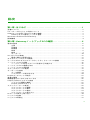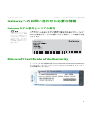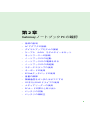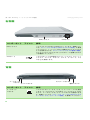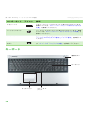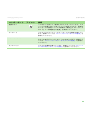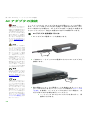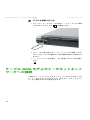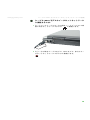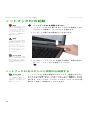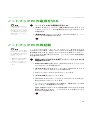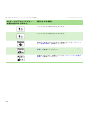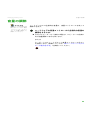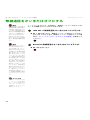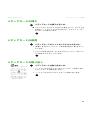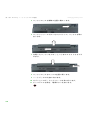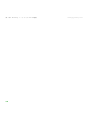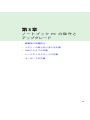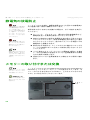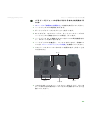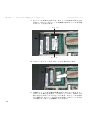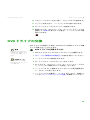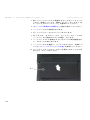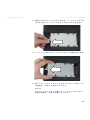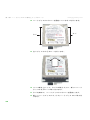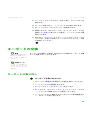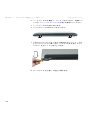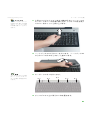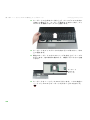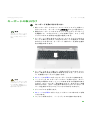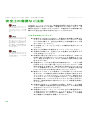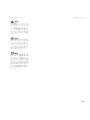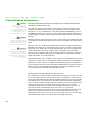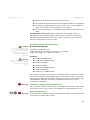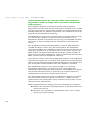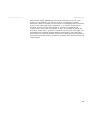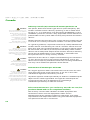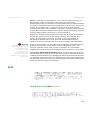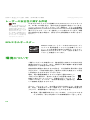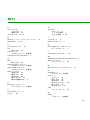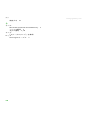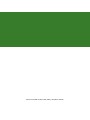ハードウェアリファレンス
Gateway
ノートブック
PC

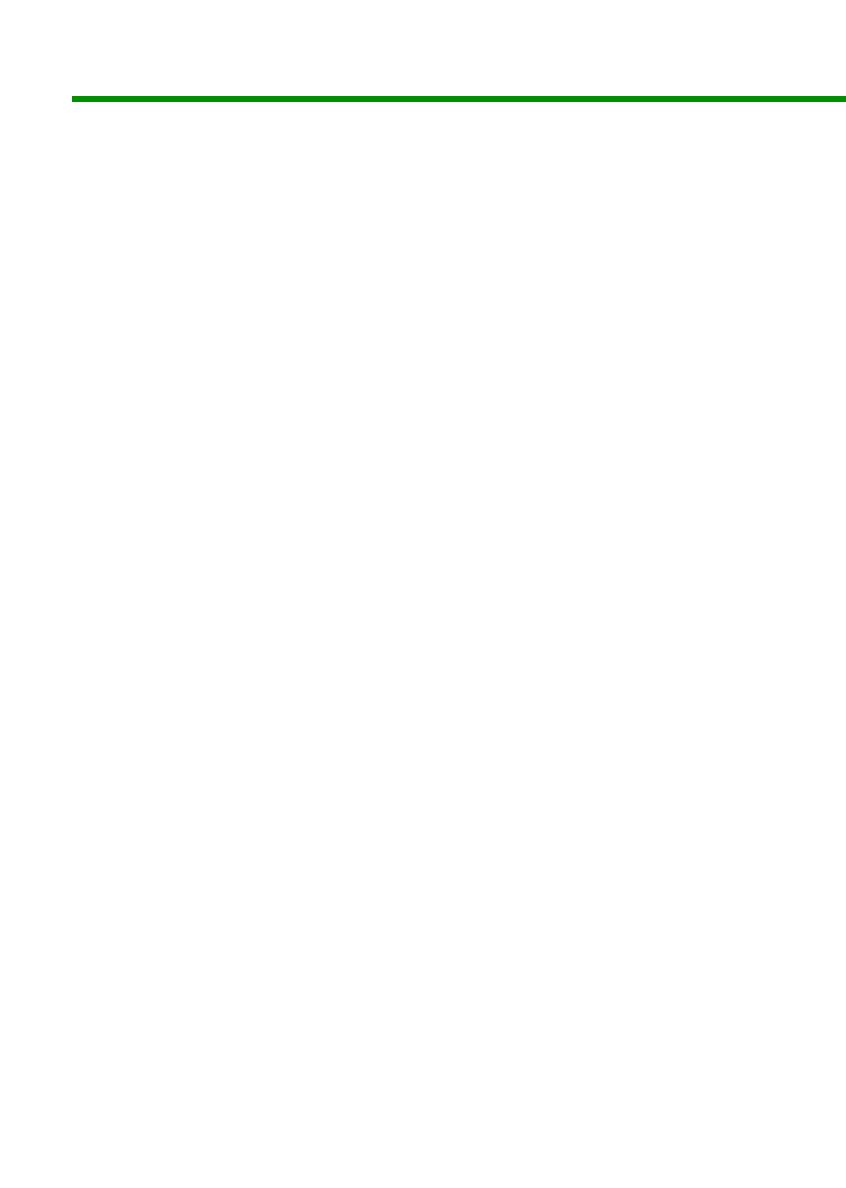
i
第1章: はじめに . . . . . . . . . . . . . . . . . . . . . . . . . . . . . . . . . . . . . . . . . . . . . . .1
本書について . . . . . . . . . . . . . . . . . . . . . . . . . . . . . . . . . . . . . . . . . . . . . . . . . . . . . . . . . . . . . . . . . . . . . . . . . . . . . . 2
『ユーザーズガイド』の利用について . . . . . . . . . . . . . . . . . . . . . . . . . . . . . . . . . . . . . . . . . . . . . . . . . . . . . 2
Gatewayへのお問い合わせに必要な情報 . . . . . . . . . . . . . . . . . . . . . . . . . . . . . . . . . . . . . . . . . . . . . . . . . . 3
Gatewayモデル番号とシリアル番号 . . . . . . . . . . . . . . . . . . . . . . . . . . . . . . . . . . . . . . . . . . . . . . . . . . 3
Microsoft Certificate of Authenticity . . . . . . . . . . . . . . . . . . . . . . . . . . . . . . . . . . . . . . . . . . . . . . . . . . . . . . . . . 3
詳細情報 . . . . . . . . . . . . . . . . . . . . . . . . . . . . . . . . . . . . . . . . . . . . . . . . . . . . . . . . . . . . . . . . . . . . . . . . . . . . . . . . . . . 4
第2章: GatewayノートブックPCの確認. . . . . . . . . . . . . . . . . . . . . . . . .5
各部の説明 . . . . . . . . . . . . . . . . . . . . . . . . . . . . . . . . . . . . . . . . . . . . . . . . . . . . . . . . . . . . . . . . . . . . . . . . . . . . . . . . 6
正面 . . . . . . . . . . . . . . . . . . . . . . . . . . . . . . . . . . . . . . . . . . . . . . . . . . . . . . . . . . . . . . . . . . . . . . . . . . . . . . . . . . . 6
左側面 . . . . . . . . . . . . . . . . . . . . . . . . . . . . . . . . . . . . . . . . . . . . . . . . . . . . . . . . . . . . . . . . . . . . . . . . . . . . . . . . 7
右側面 . . . . . . . . . . . . . . . . . . . . . . . . . . . . . . . . . . . . . . . . . . . . . . . . . . . . . . . . . . . . . . . . . . . . . . . . . . . . . . . . 8
背面 . . . . . . . . . . . . . . . . . . . . . . . . . . . . . . . . . . . . . . . . . . . . . . . . . . . . . . . . . . . . . . . . . . . . . . . . . . . . . . . . . . . 8
底面 . . . . . . . . . . . . . . . . . . . . . . . . . . . . . . . . . . . . . . . . . . . . . . . . . . . . . . . . . . . . . . . . . . . . . . . . . . . . . . . . . . . 9
キーボード . . . . . . . . . . . . . . . . . . . . . . . . . . . . . . . . . . . . . . . . . . . . . . . . . . . . . . . . . . . . . . . . . . . . . . . . . . . 10
AC アダプタの接続 . . . . . . . . . . . . . . . . . . . . . . . . . . . . . . . . . . . . . . . . . . . . . . . . . . . . . . . . . . . . . . . . . . . . . . . 12
電源に関わる問題の防止 . . . . . . . . . . . . . . . . . . . . . . . . . . . . . . . . . . . . . . . . . . . . . . . . . . . . . . . . . . . . 13
ダイヤルアップモデムの接続 . . . . . . . . . . . . . . . . . . . . . . . . . . . . . . . . . . . . . . . . . . . . . . . . . . . . . . . . . . . . 13
ケーブル/ADSLモデムやイーサネットネットワークへの接続 . . . . . . . . . . . . . . . . . . . . . . . . . . . 14
ノートブックPCの起動 . . . . . . . . . . . . . . . . . . . . . . . . . . . . . . . . . . . . . . . . . . . . . . . . . . . . . . . . . . . . . . . . . . . 16
ノートブックPCをスタンバイ状態から回復する . . . . . . . . . . . . . . . . . . . . . . . . . . . . . . . . . . . . 16
ノートブックPCの電源を切る . . . . . . . . . . . . . . . . . . . . . . . . . . . . . . . . . . . . . . . . . . . . . . . . . . . . . . . . . . . 17
ノートブックPCの再起動 . . . . . . . . . . . . . . . . . . . . . . . . . . . . . . . . . . . . . . . . . . . . . . . . . . . . . . . . . . . . . . . .17
ステータスランプの使用 . . . . . . . . . . . . . . . . . . . . . . . . . . . . . . . . . . . . . . . . . . . . . . . . . . . . . . . . . . . . . . . . . 18
キーボードの使用 . . . . . . . . . . . . . . . . . . . . . . . . . . . . . . . . . . . . . . . . . . . . . . . . . . . . . . . . . . . . . . . . . . . . . . . . 19
キーの種類 . . . . . . . . . . . . . . . . . . . . . . . . . . . . . . . . . . . . . . . . . . . . . . . . . . . . . . . . . . . . . . . . . . . . . . . . . . . 19
システムキーの組み合わせ . . . . . . . . . . . . . . . . . . . . . . . . . . . . . . . . . . . . . . . . . . . . . . . . . . . . . . . . . . 20
EZ Pad タッチパッドの使用 . . . . . . . . . . . . . . . . . . . . . . . . . . . . . . . . . . . . . . . . . . . . . . . . . . . . . . . . . . . . . . . 23
音量の調節 . . . . . . . . . . . . . . . . . . . . . . . . . . . . . . . . . . . . . . . . . . . . . . . . . . . . . . . . . . . . . . . . . . . . . . . . . . . . . . . 25
無線通信をオンまたはオフにする . . . . . . . . . . . . . . . . . . . . . . . . . . . . . . . . . . . . . . . . . . . . . . . . . . . . . . . 26
CDまたはDVDドライブの使用 . . . . . . . . . . . . . . . . . . . . . . . . . . . . . . . . . . . . . . . . . . . . . . . . . . . . . . . . . . . 27
ドライブの種類の確認 . . . . . . . . . . . . . . . . . . . . . . . . . . . . . . . . . . . . . . . . . . . . . . . . . . . . . . . . . . . . . . . 27
CDまたはDVDのセット . . . . . . . . . . . . . . . . . . . . . . . . . . . . . . . . . . . . . . . . . . . . . . . . . . . . . . . . . . . . . . 28
メディアリーダーの使用 . . . . . . . . . . . . . . . . . . . . . . . . . . . . . . . . . . . . . . . . . . . . . . . . . . . . . . . . . . . . . . . . . 28
メディアカードの種類 . . . . . . . . . . . . . . . . . . . . . . . . . . . . . . . . . . . . . . . . . . . . . . . . . . . . . . . . . . . . . . . 28
メディアカードの挿入 . . . . . . . . . . . . . . . . . . . . . . . . . . . . . . . . . . . . . . . . . . . . . . . . . . . . . . . . . . . . . . . 29
メディアカードの使用 . . . . . . . . . . . . . . . . . . . . . . . . . . . . . . . . . . . . . . . . . . . . . . . . . . . . . . . . . . . . . . . 29
メディアカードの取り出し . . . . . . . . . . . . . . . . . . . . . . . . . . . . . . . . . . . . . . . . . . . . . . . . . . . . . . . . . . 29
PCカードの挿入と取り出し . . . . . . . . . . . . . . . . . . . . . . . . . . . . . . . . . . . . . . . . . . . . . . . . . . . . . . . . . . . . . . 30
バッテリの交換 . . . . . . . . . . . . . . . . . . . . . . . . . . . . . . . . . . . . . . . . . . . . . . . . . . . . . . . . . . . . . . . . . . . . . . . . . . . 31
バッテリの再較正 . . . . . . . . . . . . . . . . . . . . . . . . . . . . . . . . . . . . . . . . . . . . . . . . . . . . . . . . . . . . . . . . . . . . . . . . 33
目次

目次
www.jp.gateway.com
ii
第3章: ノートブックPCの保守とアップグレード. . . . . . . . . . . . . . .35
静電気の放電防止 . . . . . . . . . . . . . . . . . . . . . . . . . . . . . . . . . . . . . . . . . . . . . . . . . . . . . . . . . . . . . . . . . . . . . . . . 36
メモリーの取り付けまたは交換 . . . . . . . . . . . . . . . . . . . . . . . . . . . . . . . . . . . . . . . . . . . . . . . . . . . . . . . . . . 36
DVDドライブの交換 . . . . . . . . . . . . . . . . . . . . . . . . . . . . . . . . . . . . . . . . . . . . . . . . . . . . . . . . . . . . . . . . . . . . . . 39
ハードディスクキットの交換 . . . . . . . . . . . . . . . . . . . . . . . . . . . . . . . . . . . . . . . . . . . . . . . . . . . . . . . . . . . . 41
キーボードの交換 . . . . . . . . . . . . . . . . . . . . . . . . . . . . . . . . . . . . . . . . . . . . . . . . . . . . . . . . . . . . . . . . . . . . . . . . 45
キーボードの取り外し . . . . . . . . . . . . . . . . . . . . . . . . . . . . . . . . . . . . . . . . . . . . . . . . . . . . . . . . . . . . . . 45
キーボードの取り付け . . . . . . . . . . . . . . . . . . . . . . . . . . . . . . . . . . . . . . . . . . . . . . . . . . . . . . . . . . . . . . 49
付録A: 安全上のご注意、規制、法律に関する情報. . . . . . . . . . . . . 51
安全上の重要なご注意 . . . . . . . . . . . . . . . . . . . . . . . . . . . . . . . . . . . . . . . . . . . . . . . . . . . . . . . . . . . . . . . . . . . 52
規制適合宣言 . . . . . . . . . . . . . . . . . . . . . . . . . . . . . . . . . . . . . . . . . . . . . . . . . . . . . . . . . . . . . . . . . . . . . . . . . . . . . 54
無線について . . . . . . . . . . . . . . . . . . . . . . . . . . . . . . . . . . . . . . . . . . . . . . . . . . . . . . . . . . . . . . . . . . . . . . . . 54
United States of America . . . . . . . . . . . . . . . . . . . . . . . . . . . . . . . . . . . . . . . . . . . . . . . . . . . . . . . . . . . . . 56
Canada . . . . . . . . . . . . . . . . . . . . . . . . . . . . . . . . . . . . . . . . . . . . . . . . . . . . . . . . . . . . . . . . . . . . . . . . . . . . . . . 60
日本 . . . . . . . . . . . . . . . . . . . . . . . . . . . . . . . . . . . . . . . . . . . . . . . . . . . . . . . . . . . . . . . . . . . . . . . . . . . . . . . . . 61
レーザーの安全性に関する声明 . . . . . . . . . . . . . . . . . . . . . . . . . . . . . . . . . . . . . . . . . . . . . . . . . . . . . 62
EPAエネルギースター . . . . . . . . . . . . . . . . . . . . . . . . . . . . . . . . . . . . . . . . . . . . . . . . . . . . . . . . . . . . . . . 62
環境について . . . . . . . . . . . . . . . . . . . . . . . . . . . . . . . . . . . . . . . . . . . . . . . . . . . . . . . . . . . . . . . . . . . . . . . . . . . . . 62
お知らせ . . . . . . . . . . . . . . . . . . . . . . . . . . . . . . . . . . . . . . . . . . . . . . . . . . . . . . . . . . . . . . . . . . . . . . . . . . . . . . . . . 63
索引 . . . . . . . . . . . . . . . . . . . . . . . . . . . . . . . . . . . . . . . . . . . . . . . . . . . . . . . . 65

第 1 章 : はじめに
2
www.jp.gateway.com
本書について
本書では、お買い求めいただきましたGateway ノートブック PC
に関する情報および保守手順について説明します。 その他の
ノートブック PC に関する情報については、製品にインストール
された画面上の『ユーザーズガイド』を参照してください。
『ユーザーズガイド』の利用について
本書以外に、ハードディスクに『ユーザーズガイド』がインス
トールされています。 画面上の『ユーザーズガイド』は詳細な内
容の読みやすいマニュアルで、次のトピックについて説明して
います。
■ ヘルプとテクニカルサポート
■ Windows などのソフトウェアの使用とカスタマイズ
■ オーディオおよびビデオ設定のコントロール
■ インターネットの使用
■ ファイルの保護
■ メディアの再生と録音
■ ネットワーク
■ 保守とトラブルシューティング
画面上の『ユーザーズガイド』を利用するには:
■ [スタート]、[すべてのプログラム]、[Gateway使用説明書]
の順にクリックします。

Gateway へのお問い合わせに必要な情報
3
www.jp.gateway.com
Gatewayへのお問い合わせに必要な情報
Gatewayモデル番号とシリアル番号
重要
このセクションに示さ
れているラベルは、実際
のラベルに記載される
内容を例として挙げて
いるだけです。 ラベルの
情報は、注文されたモデ
ルや機能、場所によって
異なります。
ご使用のノートブックPC の底面に貼られたラベルに、ノート
ブック PC の実際のモデル番号と機能が記載されています。
Gateway顧客サポートにお電話いただく場合に、この情報が必要
となります。
Microsoft Certificate of Authenticity
ノートブック PC の底面に貼られた Microsoft Certificate of Authenticity
ラベルには、オペレーティングシステムのプロダクトキーコー
ドが記載されています。

第 1 章 : はじめに
4
www.jp.gateway.com
詳細情報
ご使用のノートブック PC に関する詳細は、Gateway の「サポー
ト」ページ(jp.gateway.com)またはノートブックPCのラベルに記
載された Web アドレスのサイトをご覧ください。 「顧客サポー
ト」ページには、その他のGatewayドキュメントや詳細な仕様へ
のリンクが示されています。

第 2 章 : Gateway ノートブック PC の確認
6
www.jp.gateway.com
各部の説明
正面
マイクロフォン
コネクタ
ヘッドフォンコネクタ
スピーカー
バッテリ
ランプ
ディスプレイ開閉ラッチ
スピーカー
電源ランプ
メディア
リーダー
コンポーネント アイコン 説明
スピーカー ヘッドフォンやアンプ付きスピーカーが接続されていない
ときに、音声が出力します。
マイクロフォン
コネクタ
このコネクタにマイクロフォンを接続します。
ヘッドフォン
コネクタ
このコネクタにアンプ付きスピーカーやヘッドフォンを接
続します。 アンプ付きスピーカーまたはヘッドフォンを接
続すると、内蔵スピーカーはオフになります。
メディアリーダー このスロットにデジタルカメラ、MP3プレイヤー、PDA、携
帯電話のメディアカードを挿入します。 詳細については、
28ページの「メディアリーダーの使用」を参照してくださ
い。 メディアリーダーは、メモリースティック
®、メ モ リ ー
スティックPro™、マルチメディアカード ™、SDメモリーカー
ド™ に対応しています。
バッテリランプ
■
青色 - 完全に充電されています。
■
紫色 - 充電中です。
■
赤色が点滅 - 残量が大変少なくなっています。
■
赤色が点灯 - バッテリが正常に動作していません。
電源ランプ
■
点灯 - 電源が入っています。
■
点滅 - スタンバイモードになっています。
■
消灯 - 電源がオフになっています。
ディスプレイ
開閉ラッチ
開閉ラッチをスライドさせると、ディスプレイが開きます。

各部の説明
7
www.jp.gateway.com
左側面
排気口
Kensington
ロックスロット
Sビデオ
出力端子
IEEE 1394ポート PC カードスロット
USBポート
コンポーネント アイコン 説明
Kensington™
ロック スロット
このスロットに Kensington ケーブルを接続し、ノートブッ
クPCを何かに固定することで、盗難を防止することができ
ます。
USB ポート これらのポートにUSB 装置( フロッピードライブ、フラッ
シュドライブ、プリンタ、スキャナ、カメラ、キーボード、
マウスなど)を接続します。
Sビデオ出力端子 この端子にテレビなどのSビデオ機器を接続します。 詳細に
ついては、画面上の『ユーザーズガイド』で「テレビでディ
スプレイの表示」を参照してください。
排気口 内部コンポーネントが冷却されます。
警告 : ノートブック PC をひざにのせて長時間使用しないで
ください。 排気口がふさがれると、ノートブック PC が高温
になることがあり、火傷などの原因となります。
注意 : 排気口をふさいだり、ものを挿入しないでください。
排気口がふさがれると、ノートブック PC が高温になること
があり、突然シャットダウンしたり、修復不可能な破損が
起こる可能性があります。
注意 : ノートブック PC の周辺に適度な空間を保ち、排気口
をふさがないようにしてください。 ベッド、ソファ、カー
ペット、またはそれらに類似するものの上でノートブック
PCを使用しないでください。
IEEE 1394ポート この4ピンIEEE 1394 ポートに、デジタルビデオカメラなどの
IEEE 1394 (別名Firewire®またはi.Link®)装置を接続します。
PC カードスロット このスロットにタイプ II のカードを1枚挿入します。 詳細に
ついては、30 ページの「PC カードの挿入と取り出し」を参
照してください。

第 2 章 : Gateway ノートブック PC の確認
8
www.jp.gateway.com
右側面
背面
USBポート
DVDドライブ
コンポーネント アイコン 説明
DVDドライブ このドライブに CD または DVD をセットします。 詳細につい
ては、27ページの「CDまたはDVD ドライブの使用」を参照
してください。 ノートブック PC に搭載されたドライブのタ
イプを判断するには、27ページの「ドライブの種類の確認」
でドライブトレイのプラスチックのカバーに記載されたロ
ゴを確認してください。
USB ポート これらのポートにUSB装置(フロッピードライブ、フラッシュ
ドライブ、プリンタ、スキャナ、カメラ、キーボード、マウ
スなど)を接続します。
モニターコネクタ
電源コネクタ
モデムコネクタ
イーサネット
コネクタ
コンポーネント アイコン 説明
イーサネット
コネクタ
このコネクタにイーサネットネットワークケーブルを接続
します。 ケーブルのもう一方の端は、ケーブルモデム、ADSL
モデム、イーサネットネットワークコネクタに接続できま
す。 詳細については、14 ページの「ケーブル /ADSLモデムや
イーサネットネットワークへの接続」を参照してください。

各部の説明
9
www.jp.gateway.com
底面
モデムコネクタ このコネクタにモデムケーブルを接続します。 詳細につい
ては、13 ページの「ダイヤルアップモデムの接続」を参照
してください。
モニターコネクタ このコネクタにアナログVGA モニターまたはプロジェクタ
を接続します。 詳細については、画面上の『ユーザーズガイ
ド』で「テレビでディスプレイの表示」を参照してください。
電源コネクタ このコネクタにAC アダプタを接続します。
コンポーネント アイコン 説明
メモリー
ベイ
ハード
ディスク
ベイ
バッテリ
システム
ラベル
ドッキングポート
バッテリロック
バッテリ
リリース
ボタン
コンポーネント アイコン 説明
ドッキングポート このポートにポートリプリケータ(オプション)を接続します。
警告 : このポートを介して通電されます。 このドッキング接
続は、GatewayノートブックPC向けに設計されたポートリプ
リケータとの使用においてのみUL 1950 規格に適合します。
バッテリ ノートブック PC が AC アダプタに接続されていない場合に、
電源を供給します。
バッテリロック スライドさせると、バッテリのロックを解除できます。 詳細
については、31 ページの「バッテリの交換」を参照してく
ださい。

第 2 章 : Gateway ノートブック PC の確認
10
www.jp.gateway.com
キーボード
メモリーベイ メモリーモジュールはこのベイに取り付けられています。
詳細については、36 ページの「メモリーの取り付けまたは
交換」を参照してください。
ハードディスクベイ ハードディスクはこのベイに取り付けられています。 詳細
については、41ページの「ハードディスクキットの交換」を
参照してください。
システムラベル 製品のモデル番号が記載されています。 詳細については、3
ページの「Gatewayモデル番号とシリアル番号」を参照して
ください。
バッテリリリース
ボタン
スライドさせると、バッテリが取り外せます。 詳細について
は、31ページの「バッテリの交換」を参照してください。
コンポーネント アイコン 説明
ステータス
ランプ
電源ボタン
キーボード
タッチパッド

各部の説明
11
www.jp.gateway.com
コンポーネント アイコン 説明
電源ボタン このボタンを押して、電源を入れたり切ったりします。 スタ
ンバイの起動と終了に使うようにも設定できます。 電源ボ
タンモードの設定についての詳細は、画面上の『ユーザーズ
ガイド』で「節電設定の変更」を参照してください。
キーボード フルサイズのコンピュータキーボードの全機能を備えてい
ます。 詳細については、19ページの「キーボードの使用」を
参照してください。
ステータスランプ ドライブが使用中であったり、キーボードの使用に関係する
ボタンが押されているときに、それを知らせます。 詳細につ
いては、18 ページの「ステータスランプの使用」を参照し
てください。
タッチパッド マウスの全機能を備えています。 詳細については、23ページ
の「EZ Padタッチパッドの使用」を参照してください。

第 2 章 : Gateway ノートブック PC の確認
12
www.jp.gateway.com
AC アダプタの接続
警告
AC アダプタを分解しな
いようにしてください。
内部にはお客様が自分で
交換または修理できるよ
うな部品はありません。
AC アダプタ内部の高圧
部分に触れると、重傷を
負ったり死亡する恐れが
あります。 不具合のある
AC アダプタの返品につ
いては、jp.gateway.com
か
らGateway にご連絡くだ
さい。
注意
AC アダプタは、ご使用の
ノートブック PC に付属
のもの、またはそれと同
じタイプで弊社より購
入されたものを必ず使
用してください。 電源
コードが破損した場合
は、交換してください。
交換する電源コードは、
ご使用のノートブック
PC に付属していたコー
ドと同じ種類で同じ定
格電圧のものを使用す
る必要があります。そう
でない場合、ご使用の
ノートブック PC が破損
する可能性があります。
重要
バッテリ充電ランプが 3
時間を経過しても青色
にならない場合は、
Gateway 顧客サポート
(jp.gateway.com
)までお問
い合わせください。
重要
ノートブックPC のバッ
テリをはじめて使う前に
バッテリが完全に充電さ
れていないと、バッテリ
の消耗が予想外に早くな
ることがあります。3 時
間充電してもバッテリの
消耗が早いようであれ
ば、バッテリを再較正す
る必要がある場合があり
ます。 バッテリの再較正
については、33 ページの
「バッテリの再較正」を参
照してください。
ノートブックPCは、AC アダプタまたは付属のバッテリで作動し
ます。 バッテリはあらかじめ多少充電して出荷されますが、 はじ
めてご使用になる場合は、AC アダプタを使って完全に充電する
ようにしてください。 完全に充電されるまで3時間かかります。
AC アダプタを接続するには:
1 AC アダプタに電源コードを接続します。
2 ご使用のノートブックPCの電源コネクタにAC アダプタを
接続します。
3 壁の電気コンセントに電源コードを接続します。 バッテリ
ランプが点灯します(バッテリランプの場所は、6ページの
「正面」を参照)。 バッテリランプが点灯しない場合は、点
灯するまで次の手順を実行してください。
a ノートブック PC から AC アダプタを取り外し、再
度取り付けます。

ダイヤルアップモデムの接続
13
www.jp.gateway.com
b
FN+F1を押して、ステータスランプのオン/オフを
切り替えます。
4 はじめてノートブック PC を使用したとき、使い終わった
ら電源を切り、バッテリランプが青色に変わるまで AC 電
源を接続したままにしておきます。
電源に関わる問題の防止
警告
ノートブックPC には、電
源コードおよびモデムを
通じて高電圧が流れてい
ます。 ノートブック PC の
破損および感電を防ぐに
は、サージプロテクタを
使用してください。 モデ
ムを電話回線に接続する
場合、モデム接続コネク
タが付いたサージプロテ
クタを使用してくださ
い。 また、ケーブルモデム
をご使用の場合、アンテ
ナ/ ケーブルテレビ用の
コネクタが付いたサージ
プロテクタを使用してく
ださい。雷の際は、ノー
トブックPCからサージプ
ロテクタおよびモデムの
両方を外してください。
電源サージが発生した場合、ノートブック PC に流れる電力が正
常の電圧をはるかに超えるため、データの損失または本体の破
損につながる場合があります。 ノートブック PC とその周辺機器
は、サージプロテクタに接続して保護してください。サージプ
ロテクタにより電源サージが吸収されノートブック PC まで達す
ることを防ぐことができます。
ダイヤルアップモデムの接続
警告
火災の危険性を抑える
ため、AWG No. 26 以上の
太さの通信回線コード
を使用してください。
ご使用のノートブック PC には 56K モデムが内蔵されており、標
準の電話回線に接続して使用できます。

第 2 章 : Gateway ノートブック PC の確認
14
www.jp.gateway.com
モデムを接続するには:
1 モジュラーケーブルの一方の端をノートブック PC の背面
にあるモデムコネクタ に接続します。
2 もう一方の端を壁のモジュラージャックに接続します。
モデムはデジタル回線またはPBX 電話回線では使用でき
ません。
3 ノートブック PC を起動し、次に通信プログラムを起動し
ます。
ケーブル /ADSL モデムやイーサネットネット
ワークへの接続
ご使用のノートブック PC にはネットワークコネクタが付いてお
り、ケーブルモデムやADSL モデム、またはイーサネットネット
ワークに接続するために使用できます。

ケーブル /ADSL モデムやイーサネットネットワークへの接続
15
www.jp.gateway.com
ケーブル /ADSL モデムやイーサネットネットワーク
に接続するには:
1 ネットワークケーブルの一方の端をノートブック PC の背
面にあるネットワークコネクタ に接続します。
2 もう一方の端をケーブルモデム、ADSLモデム、またはイー
サネットネットワークコネクタに接続します。

第 2 章 : Gateway ノートブック PC の確認
16
www.jp.gateway.com
ノートブックPCの起動
警告
ノートブック PC をひざ
にのせて長時間使用しな
いでください。 排気口が
ふさがれると、ノート
ブックPC が高温になる
ことがあり、火傷などの
原因となります。
注意
ノートブック PC の周辺
に適度な空間を保ち、排
気口をふさがないよう
にしてください。 ベッ
ド、ソファ、カーペット、
またはそれらに類似す
るものの上でノート
ブックPC を使用しない
でください。
コツと工夫
電源ボタンモードの設
定についての詳細は、画
面上の『ユーザーズガイ
ド』で「節電設定の変更」
を参照してください。
ノートブックPCを起動するには:
1 ノートブック PC の正面にあるディスプレイ開閉ラッチを
スライドして解除し、ディスプレイを開きます。
2 キーボードの奥にある電源ボタンを押します。
3 はじめてノートブック PC を起動する場合、画面の指示に
従ってノートブックPCを設定してください。
ノートブックPC をスタンバイ状態から回復する
コツと工夫
スタンバイモードにつ
いての詳細は、画面上の
『ユーザーズガイド』で
「電源モードの変更」を
参照してください。
ノートブックPC を数分間使用しなかったり、電源を切らずに
ディスプレイを閉じると、「スタンバイ」という節電モードにな
ることがあります。 スタンバイモードになると、電源ランプが点
滅します。 スタンバイモードになっているノートブック PCは、電
源ボタンを押して回復することができます。
ページが読み込まれています...
ページが読み込まれています...
ページが読み込まれています...
ページが読み込まれています...
ページが読み込まれています...
ページが読み込まれています...
ページが読み込まれています...
ページが読み込まれています...
ページが読み込まれています...
ページが読み込まれています...
ページが読み込まれています...
ページが読み込まれています...
ページが読み込まれています...
ページが読み込まれています...
ページが読み込まれています...
ページが読み込まれています...
ページが読み込まれています...
ページが読み込まれています...
ページが読み込まれています...
ページが読み込まれています...
ページが読み込まれています...
ページが読み込まれています...
ページが読み込まれています...
ページが読み込まれています...
ページが読み込まれています...
ページが読み込まれています...
ページが読み込まれています...
ページが読み込まれています...
ページが読み込まれています...
ページが読み込まれています...
ページが読み込まれています...
ページが読み込まれています...
ページが読み込まれています...
ページが読み込まれています...
ページが読み込まれています...
ページが読み込まれています...
ページが読み込まれています...
ページが読み込まれています...
ページが読み込まれています...
ページが読み込まれています...
ページが読み込まれています...
ページが読み込まれています...
ページが読み込まれています...
ページが読み込まれています...
ページが読み込まれています...
ページが読み込まれています...
ページが読み込まれています...
ページが読み込まれています...
ページが読み込まれています...
ページが読み込まれています...
ページが読み込まれています...
ページが読み込まれています...
ページが読み込まれています...
ページが読み込まれています...
ページが読み込まれています...
ページが読み込まれています...
-
 1
1
-
 2
2
-
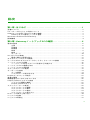 3
3
-
 4
4
-
 5
5
-
 6
6
-
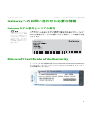 7
7
-
 8
8
-
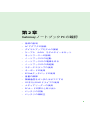 9
9
-
 10
10
-
 11
11
-
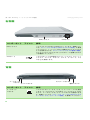 12
12
-
 13
13
-
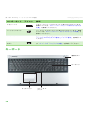 14
14
-
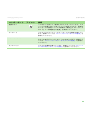 15
15
-
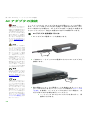 16
16
-
 17
17
-
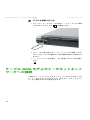 18
18
-
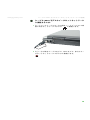 19
19
-
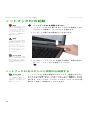 20
20
-
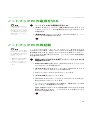 21
21
-
 22
22
-
 23
23
-
 24
24
-
 25
25
-
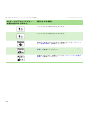 26
26
-
 27
27
-
 28
28
-
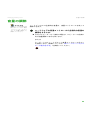 29
29
-
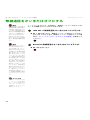 30
30
-
 31
31
-
 32
32
-
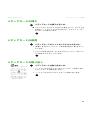 33
33
-
 34
34
-
 35
35
-
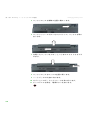 36
36
-
 37
37
-
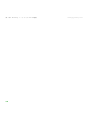 38
38
-
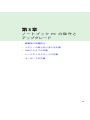 39
39
-
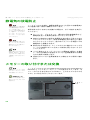 40
40
-
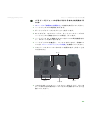 41
41
-
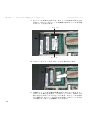 42
42
-
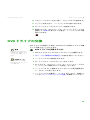 43
43
-
 44
44
-
 45
45
-
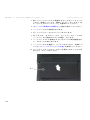 46
46
-
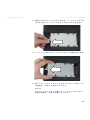 47
47
-
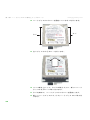 48
48
-
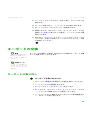 49
49
-
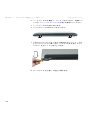 50
50
-
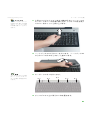 51
51
-
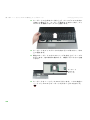 52
52
-
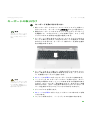 53
53
-
 54
54
-
 55
55
-
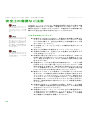 56
56
-
 57
57
-
 58
58
-
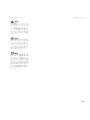 59
59
-
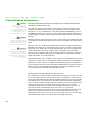 60
60
-
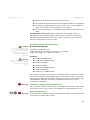 61
61
-
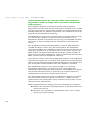 62
62
-
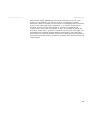 63
63
-
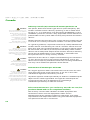 64
64
-
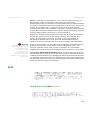 65
65
-
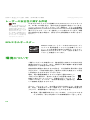 66
66
-
 67
67
-
 68
68
-
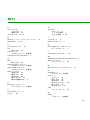 69
69
-
 70
70
-
 71
71
-
 72
72
-
 73
73
-
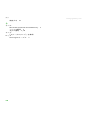 74
74
-
 75
75
-
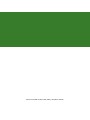 76
76